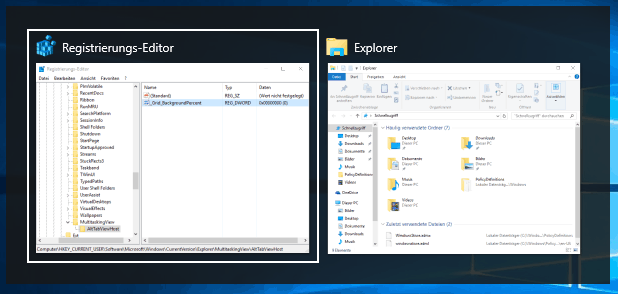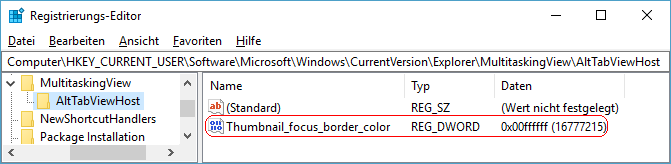|
Das aktuell ausgewählte Fenster (z. B. Anwendung, App, Dialog) der Anwendungsumschaltung (Tastenkombination "Alt" + "Tab") wird mit einer weißen Umrandung gekennzeichnet bzw. hervorgehoben.
Die Farbanzeige des Rahmens lässt sich über die Registrierung für jeden Benutzer einzeln ändern / anpassen. Der Farbwert wird dabei im RGB-Format angegeben.
So geht's:
- Starten Sie "%windir%\regedit.exe" bzw. "%windir%\regedt32.exe".
- Klicken Sie sich durch folgende Schlüssel (Ordner) hindurch:
HKEY_CURRENT_USER
Software
Microsoft
Windows
CurrentVersion
Explorer
MultitaskingView
AltTabViewHost
Falls die letzten Schlüssel noch nicht existieren, dann müssen Sie diese erstellen. Dazu klicken Sie mit der rechten Maustaste in das rechte Fenster. Im Kontextmenü wählen Sie "Neu" > "Schlüssel".
- Doppelklicken Sie auf den Schlüssel "Thumbnail_focus_border_color".
Falls dieser Schlüssel noch nicht existiert, dann müssen Sie ihn erstellen. Dazu klicken Sie mit der rechten Maustaste in das rechte Fenster. Im Kontextmenü wählen Sie "Neu" > "DWORD-Wert" (REG_DWORD). Als Schlüsselnamen geben Sie "Thumbnail_focus_border_color" ein.
- Als hexdezimalen Wert geben Sie die Farbe als RGB-Wert ein. Z. B.: "00FFFFFF" (weiße Rahmenfarbe)
- Die Änderungen werden ggf. erst nach einem Neustart aktiv.
Hinweise:
- Thumbnail_focus_border_color:
Legt die Rahmenfarbe der ausgewählten Vorschau der Anwendungsumschaltung ("Alt" + "Tab") im RGB-Format (Rot-, Grün-, und Blauanteil) fest. Jeder RGB-Farbwert wird mit einer dezimalen Zahl zwischen 0 und 255 (entspricht hexadezimal FF) angegeben. Standard: 00FFFFFF (entspricht der weißen Rahmenfarbe)
- Ändern Sie bitte nichts anderes in der Registrierungsdatei. Dies kann zur Folge haben, dass Windows und/oder Anwendungsprogramme nicht mehr richtig arbeiten.
|